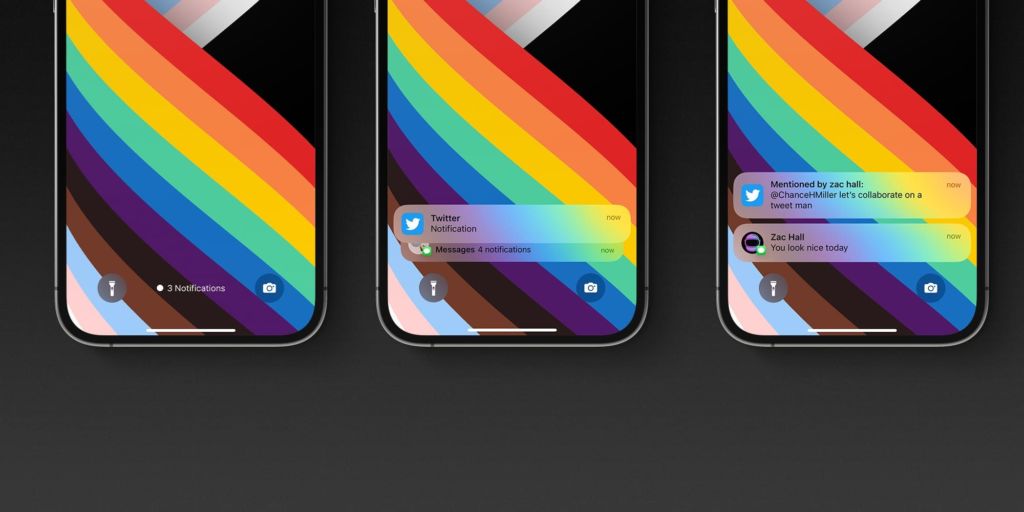У новій iOS 16 Apple змінила спосіб відображення повідомлень на екрані блокування. Якщо раніше це був список, тепер записи наче поставлені один на одного в нижній частині екрану. Новий вигляд може виявитися менш зручним і його можна відключити, повернувшись до попереднього дизайну.
В iOS 15 єдиними параметрами в налаштуваннях сповіщень були налаштування таких функцій, як «Підсумок за розкладом», «Показати попередній перегляд» і «Спільний доступ до екрана». Але в iOS 16 Apple розширила ваші параметри, включивши три нові способи перегляду сповіщень у Центрі сповіщень: підрахунок, стек і список. Ось чим вони відрізняються:
Перегляд списку: це класичний спосіб відображення сповіщень на iPhone роками. Це те, що ви захочете вибрати, якщо вам не подобається новий режим перегляду в iOS 16. Усі ваші сповіщення відображатимуться зверху вниз на весь екран блокування.
Stack View: це новий режим за умовчанням після оновлення до iOS 16 (або налаштування нового iPhone 14). З таким макетом усі сповіщення відображатимуться внизу дисплея. Торкніться набору, і вони розгорнуться на весь екран. Проведіть пальцем угору, і ви побачите старі сповіщення внизу. Таке подання чудово підходить для тих, хто хоче віддавати перевагу фоновому малюнку екрана блокування.
Перегляд підрахунку: це вікно повністю приховує ваші сповіщення та показує лише загальну кількість у нижній частині екрана. Наприклад, якщо у вас є два непрочитаних текстових повідомлення, п’ять сповіщень Instagram і один пропущений дзвінок, внизу буде відображено «8 сповіщень». Ви можете провести пальцем угору, щоб переглянути їх, і вниз, щоб знову приховати їх.
Як змінити дизайн сповіщень на екрані блокування
- Відкрийте Налаштування та торкніться Сповіщення.
- У модулі «Відобразити як» угорі торкніть «Кількість», «Стоп» або «Список» залежно від того, що вам більше подобається.
Якщо ви захочете змінити режим перегляду, просто виконайте наведені вище кроки ще раз.
Незалежно від того, який ви виберете за замовчуванням, ви завжди можете перемикатися між усіма трьома видами просто з екрана блокування за допомогою серії жестів. Проведіть пальцем від нижньої частини дисплея до кінця, щоб відобразити всі сповіщення у вигляді списку; проведіть пальцем вниз, щоб стиснути їх у стос; знову проведіть пальцем униз (з перегляду стека), щоб приховати сповіщення та показати лише загальну кількість.